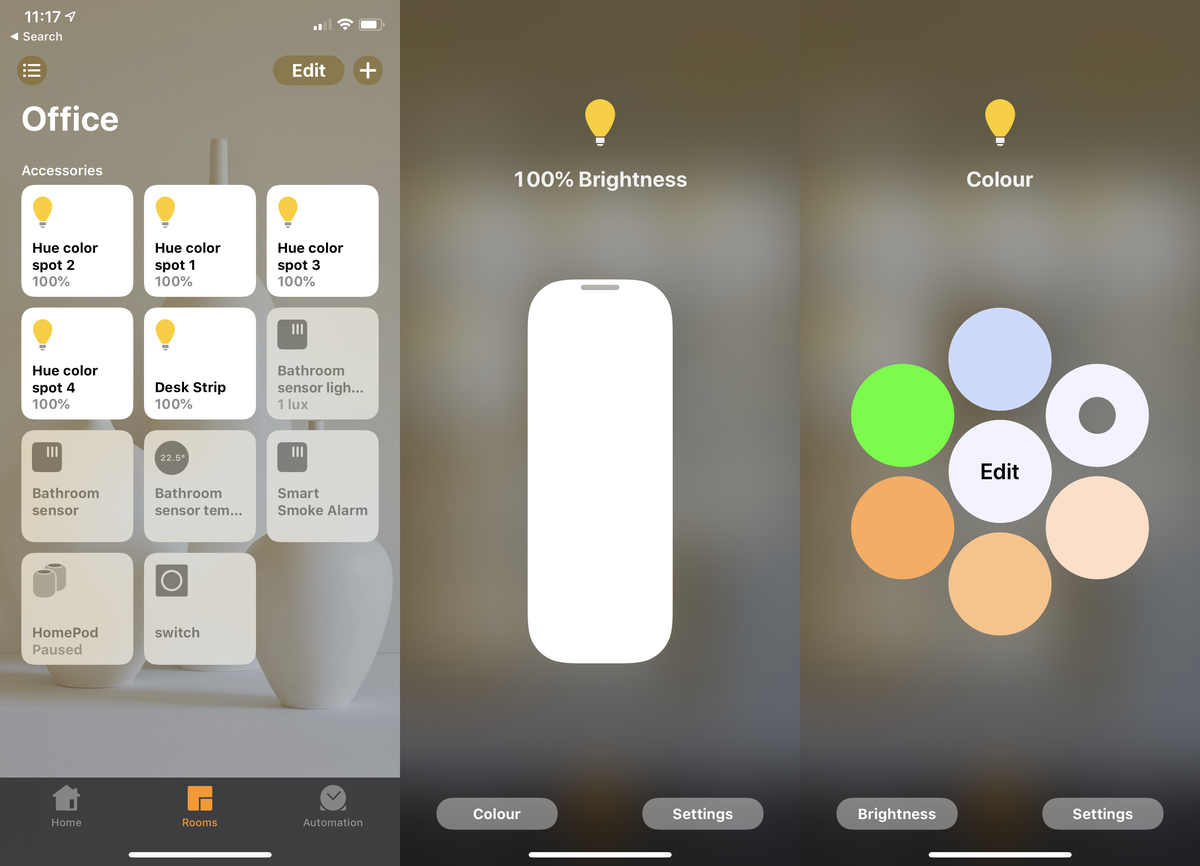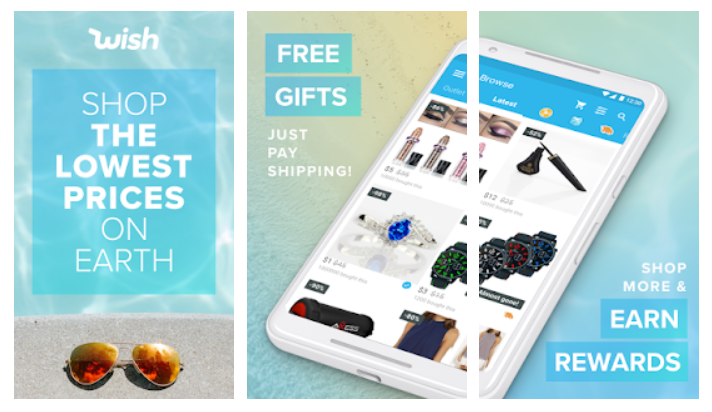பிழையை சரிசெய்ய வெவ்வேறு வழிகள் 651
டெஸ்க்டாப் பிசிக்களில் பிழை 651 செய்தி பொதுவானது விண்டோஸ் 10 மூலம் விண்டோஸ் 7 . இருப்பினும், இது பொதுவாக ஒரு சிறிய பாப்-அப் சாளரத்தில் தோன்றும். இணைப்பு உரைக்கான காரணத்தை நம்பி உண்மையான உரை சற்று மாறுபடும், ஆனால் இது எப்போதும் இந்த உரையை உள்ளடக்கியது:
இருப்பினும், எரிச்சலூட்டும் பிழை 651 என்பது ஒப்பீட்டளவில் சிறிய சிக்கலாகும், மேலும் பிசி மூடப்படவோ, மறுதொடக்கம் செய்யவோ அல்லது காண்பிக்கவோ முடியாது BSOD (மரணத்தின் நீல திரை) .
இணைப்பு தோல்வியுற்றது ஏன் 651 ஏற்பட்டது?

பிழை 651 இணைய இணைப்பிற்கான முயற்சி தோல்வியுற்றது அல்லது ஏற்கனவே உள்ள இணைப்பை நிறுத்த முடியும் என்பதை எடுத்துக்காட்டுகிறது. ஒரு SYS கோப்பின் தவறான இடம், தவறான மோடம் அமைப்பு, சிதைந்த பதிவுக் கோப்புகள், ஒரு ஐபி முகவரி மோதல் மற்றும் உங்கள் இணைய வழங்குநருடன் இயக்கி சிக்கல்கள் போன்றவற்றிலிருந்து ஏராளமான சிக்கல்கள் எச்சரிக்கையைத் தூண்டும்.
முறை 1:பிழையை சரிசெய்ய 651 பாதுகாப்பான துவக்கத்தை உள்ளிடவும்
படி 1:
உங்கள் விண்டோஸ் 10 ஐ மறுதொடக்கம் செய்து உங்கள் உள்நுழைக பாதுகாப்பான முறையில் பின்வரும் மாற்றத்தைப் பயன்படுத்த நெட்வொர்க்கிங் அம்சங்களைப் பயன்படுத்துதல்.
படி 2:
நீங்கள் பாதுகாப்பான பயன்முறையில் நுழைந்த பிறகு, அதை அழுத்திப் பிடிக்க வேண்டும் விண்டோஸ் விசை + ஆர் விசைப்பலகை குறுக்குவழி .
படி 3:
TO சாளரத்தை இயக்கு தோன்றும்.
படி 4:
பின்னர் தட்டச்சு செய்க சாளரத்தை இயக்கு பின்வரும் கட்டளை MSCONFIG .
படி 5:
அடியுங்கள் பொத்தானை உள்ளிடவும் விசைப்பலகையில்.
ஒடின் வழியாக twrp ஐ நிறுவவும்
படி 6:
இப்போது மற்றொரு சாளர காட்சி மற்றும் நீங்கள் இடது-தட்ட வேண்டும் துவக்க தாவல் அந்த சாளரத்தின் மேல் பக்கத்தில் அமைந்துள்ளது.
படி 7:
தலைப்பில் துவக்க விருப்பங்கள் , நீங்கள் இடது-தட்ட வேண்டும் பாதுகாப்பான துவக்க.
படி 8:
அடுத்து அமைந்துள்ள பெட்டியை சரிபார்க்கவும் வலைப்பின்னல் கீழே விருப்பங்கள் பிரிவு பக்கத்தின்.
படி 9:
உங்கள் விண்டோஸ் 10 சாதனத்தை மறுதொடக்கம் செய்து, உங்களிடம் இன்னும் இருந்தால் பார்க்கவும் இணைப்பு தோல்வியுற்றது 651 உங்கள் கணினியில் தோன்றும்.
முறை 2: அனைத்து தொடக்க சேவைகளையும் முடக்கு
படி 1:
அடித்து பிடி விண்டோஸ் பொத்தான் மற்றும் இந்த ஆர் பொத்தான் .
படி 2:
இல் சாளரத்தை இயக்கு வெறுமனே எழுது என்று தோன்றியது MSCONFIG .
படி 3:
அடியுங்கள் பொத்தானை உள்ளிடவும் விசைப்பலகையில்.
படி 4:
இடது-தட்டவும் துவக்க தாவல் .
படி 5:
அடுத்துள்ள பெட்டியைக் குறிக்கவும் பாதுகாப்பான முறையில் .
படி 6:
இடது-தட்டவும் பொது தாவல் .
விண்மீன் குறிப்பு 4 roms
படி 7:
அம்சங்களிலிருந்து, நீங்கள் அங்கு செல்ல விரும்புகிறீர்கள் தேர்ந்தெடுக்கப்பட்ட தொடக்க .
படி 8:
தேர்வுகளைத் துடைக்க அம்சங்களைக் குறிக்கவும்.
படி 9:
இடது-தட்டவும் சேவைகள் அம்சம் மீண்டும் இடது-தட்டவும் எல்லா பொத்தானையும் முடக்கு
படி 10:
இடது-தட்டவும் தொடக்க தாவல் அந்த பட்டியலில் உங்களிடம் உள்ள ஒவ்வொரு பொருளையும் அணைக்கவும்.
படி 11:
உங்கள் விண்டோஸ் 10 சாதனத்தை மீண்டும் துவக்கவும்.
படி 12:
சாதன மறுதொடக்கங்களுக்குப் பிறகு மீண்டும் செல்லவும் MSCONFIG சாளரம் நீங்கள் மேலே செய்ததைப் போல.
படி 13:
இடது-தட்டவும் சேவைகள் தாவல் .
படி 14:
இடது-தட்டவும் எல்லா மைக்ரோசாஃப்ட் சேவை அம்சங்களையும் மறைக்கவும் .
படி 15:
இடது-தட்டவும் சரி பொத்தான் நீங்கள் அந்த சாளரத்தில் இருக்கிறீர்கள்.
படி 16:
உங்கள் கணினியை மீண்டும் துவக்கவும்.
படி 17:
உங்களுக்கு இன்னும் இந்த சிக்கல் இருக்கிறதா என்று பார்க்கவும்.
படி 18:
உங்களிடம் இந்த சிக்கல் இல்லையென்றால், உங்கள் தொடக்க பயன்பாடுகள் சிக்கலை ஏற்படுத்துகின்றன என்பதாகும்.
படி 19:
நீங்கள் இன்னும் இந்த சிக்கல்களை எதிர்கொண்டால், மீண்டும் செல்லுங்கள் MSConfig சாளரம் .
படி 20:
இடது-தட்டவும் பொது தாவல் .
படி 21:
இடது-தட்டவும் இயல்பான தொடக்க அம்சம் .
படி 22:
விண்டோஸ் 10 சாதனத்தை மறுதொடக்கம் செய்ய தேர்ந்தெடுக்கவும்.
முறை 3: rasppoe.sys கோப்பை மறுபெயரிடுங்கள்
படி 1:
உங்கள் விண்டோஸ் 10 திரையில் துவங்கும் போது, நீங்கள் இடது-தட்ட வேண்டும் மேசைமுகப்பு குறியீடு .
படி 2:
ஆனால் டெஸ்க்டாப் கணினியில், நீங்கள் இருமுறை தட்ட வேண்டும் எனது கணினி ஐகான் அதை திறக்க.
படி 3:
இல் இருமுறை தட்டவும் சி: / டிரைவ் அதை திறக்க.
படி 4:
இல் சி: / டிரைவ் இருமுறை தட்டவும் விண்டோஸ் கோப்புறை அதை திறக்க.
படி 5:
இல் விண்டோஸ் கோப்புறை கண்டுபிடி கணினி 32 கோப்புறை திறக்க அதை இருமுறை தட்டவும்.
படி 6:
இங்கே கணினி 32 கோப்புறை இருமுறை தட்டவும் இயக்கிகள் கோப்புறை அதை திறக்க.
படி 7:
இல் இயக்கிகள் கோப்புறை, நீங்கள் தேட வேண்டும் rasppoe.sys கோப்பு .
படி 8:
பின்னர் அந்த கோப்பின் மறுபெயரிடுக rasppoe.sys .
குறிப்பு: நீங்கள் கோப்பின் மறுபெயரிடலாம் rasppoe.sys_backup நீங்கள் முடிந்ததும் உங்களிடம் உள்ளது.
வெரிசோன் த்ரோட்லிங் நிறுத்த எப்படி
படி 9:
புதியதைப் பதிவிறக்கவும் rasppoe.sys கோப்பு இணையத்தைப் பயன்படுத்தி, பழையதை வைத்திருந்த குறிப்பிட்ட கோப்புறையில் நகலெடுக்கவும்.
படி 10:
இந்த கோப்பை பதிவிறக்கம் செய்தவுடன் உள்ளடக்கங்களை அவிழ்த்துவிட்டு மீண்டும் அதை நகலெடுக்கவும் இயக்கிகள் கோப்புறை .
படி 11:
இந்த கட்டத்தில், விண்டோஸ் 10 சாதனத்தை மறுதொடக்கம் செய்து, உங்களுக்கு இன்னும் இந்த சிக்கல் இருந்தால் பார்க்கவும்.
குறிப்பு: பழைய rasppoe.sys கோப்பை டிரைவர்கள் கோப்புறையில் வைக்க விரும்பினால், நீங்கள் நிறுவியதை அகற்றி, மேலே சேமித்த முந்தைய பெயரை மறுபெயரிடலாம். வெறுமனே rasppoe.sys_backup கோப்பை rasppoe.sys என மறுபெயரிட்டு சாதனத்தை மீண்டும் துவக்கவும்.
முறை 4: பிணைய சரிசெய்தல் இயக்கவும்
படி 1:
க்குச் செல்லுங்கள் தொடங்கு > வகை கட்டுப்பாட்டு குழு > பின்னர் திறக்கவும் கண்ட்ரோல் பேனல் .
படி 2:
தேடல் பெட்டியில், உள்ளீடு சரிசெய்தல் > தேர்வு பழுது நீக்கும் > தட்டவும் அனைத்தையும் காட்டு அனைத்து சரிசெய்தல் கருவிகளையும் பட்டியலிட.
படி 3:
பின்வரும் பிழைத்திருத்தங்களைத் தேர்ந்தெடுத்து இயக்கவும்: உள்வரும் இணைப்புகள் , இணைய இணைப்புகள், மற்றும் பிணைய அடாப்டர் .
படி 4:
உங்கள் கணினியை மறுதொடக்கம் செய்து உங்கள் பிணைய இணைப்பை சரிபார்க்கவும்.
உங்கள் இணைய இணைப்பு கிடைக்காதபோது, உள்ளமைக்கப்பட்ட பிணைய சரிசெய்தலை இயக்க முயற்சிக்கவும். நீங்கள் அதை தொடங்கலாம் கண்ட்ரோல் பேனல் அல்லது அமைப்புகள் பக்கம் .
நீங்கள் இணைய சரிசெய்தல் இயக்க விரும்பினால், நீங்கள் செல்லலாம் அமைப்புகள்> புதுப்பிப்பு & பாதுகாப்பு> சரிசெய்தல் தேர்வு செய்யவும் இணைய இணைப்புகள் .
முறை 5: TCP / IP ஐ எவ்வாறு மீட்டமைப்பது
இந்த முறையும் மிகவும் பயனுள்ளதாக இருக்கும்:
படி 1:
வகை cmd தேடல் பெட்டியில்> வலது-தட்டவும் கட்டளை வரியில் > தேர்வு நிர்வாகியாக செயல்படுங்கள் .
படி 2:
உள்ளீடு தி netsh int ip reset reset.log கட்டளை> ஸ்கேனிங் செயல்முறை முடியும் வரை காத்திருங்கள்.
படி 3:
உங்கள் கணினியை மறுதொடக்கம் செய்து உங்கள் வைஃபை இணைப்பைச் சரிபார்க்கவும்.
முறை 6: பிணைய இயக்கிகள் புதுப்பித்தல்
இந்த முறை கணினியை ஸ்கேன் செய்கிறது, பிழைகளை சரிசெய்கிறது மற்றும் காணாமல் போன அல்லது தவறாக இருக்கும் கோப்புகளை நிறுவவும்.
படி 1:
ஆரம்பத்தில், தொடங்கவும் சாதன மேலாளர் > பின்னர் உங்கள் பிணைய அடாப்டர் இயக்கியைக் கண்டுபிடி> அதில் வலது-தட்டவும்.
படி 2:
பின்னர் விருப்பத்தைத் தேர்ந்தெடுக்கவும் புதுப்பிப்பு இயக்கி .
படி 3:
உங்கள் கணினியை மறுதொடக்கம் செய்து உங்கள் இணைய இணைப்பை சரிபார்க்கவும்.
காலாவதியான பிணைய இயக்கிகள் பிழையை 651 ஐத் தூண்டக்கூடும். சிக்கலை நீங்கள் சரிசெய்ய விரும்பினால், உங்கள் கணினியில் சமீபத்திய பிணைய இயக்கிகளை நிறுவியுள்ளீர்கள் என்பதை நினைவில் கொள்க.
முறை 7: ஆட்டோடூனிங்கை முடக்கு
படி 1:
ஆரம்பத்தில் தொடங்கவும் கட்டளை வரியில் என நிர்வாகி .
ரூட் எஸ் 7 எட்ஜ் ந ou கட்
படி 2:
உள்ளீடு தி நெட்ஷ் இடைமுகம் tcp set auto autotuning = முடக்கப்பட்டது கட்டளை> அழுத்தவும் உள்ளிடவும் > உங்கள் இணைப்பை சோதிக்கவும்.
ஆட்டோ ட்யூனிங் என்பது ஒரு அற்புதமான அம்சமாகும், இது நிரல்கள் அல்லது பயன்பாடுகளின் செயல்திறனை மேம்படுத்துகிறது, இது TCP ஐப் பொறுத்தது. இருப்பினும், சில சூழ்நிலைகளில், இந்த கருவி நல்லதை விட அதிக தீங்கு விளைவிக்கும், மேலும் அதை முடக்குவது பிழைக் குறியீடு 651 ஐ தீர்க்க உங்களுக்கு உதவக்கூடும்.
மாற்றாக:
இந்த விண்டோஸ் 10 கட்டளை வரியில் நீங்கள் முயற்சி செய்யலாம். ஆரம்பத்தில், நீங்கள் கட்டளை வரியில் திறக்க விரும்புவீர்கள். விண்டோஸ் 10 பணிப்பட்டி தேடல் பட்டியில் அல்லது கோர்டானாவிலிருந்து எழுதவும் கட்டளை வரியில். பின்னர் தேர்வு செய்யவும் நிர்வாகியாக செயல்படுங்கள் > ஆம் . பின்னர், இந்த கட்டளை வரியில் எழுதவும், அடிக்கவும் உள்ளிடவும் ஒவ்வொன்றிற்கும் பின்:
netsh int ip reset reset.log
இது விண்டோஸ் நெட்வொர்க்கிங் அடுக்கை மீட்டமைக்கிறது.
Netsh interface tcp set global autotuning=disabled
இது ஆட்டோடூனிங்கை முடக்குகிறது.
regsvr32 raspppoe.sys
இது மீண்டும் பதிவு செய்கிறது raspppoe.sys கோப்பு.
உங்கள் பிசி கணினியை மறுதொடக்கம் செய்து, பின்னர் இணைப்பைச் சரிபார்க்கவும்.
முடிவுரை:
பிழை 651 ஐ சரிசெய்ய 7 சிறந்த முறைகள் இங்கே. இருப்பினும், அனைத்தையும் ஒவ்வொன்றாக முயற்சிக்க பரிந்துரைக்கிறோம். வேறு ஏதேனும் முறை உங்களுக்குத் தெரிந்தால் கீழே எங்களுக்குத் தெரியப்படுத்துங்கள். எங்களுடன் இணைந்திருங்கள்!
அதுவரை! மகிழ்ச்சியாக இரு
இதையும் படியுங்கள்: